CAD切換修剪、延伸的模式方法
中望CAD2024版及以上版本對【修剪】和【延伸】功能進行了增強,軟件默認設置為【快速】模式,這與傳統(tǒng)的修剪延伸操作存在一些不同之處,那么該如何在不同模式間進行切換呢?
【修剪】和【延伸】操作可設置三種工作模式,即【標準】、【快速】、【增強】。
【標準】模式需分別指定修剪或延伸邊界、修剪或延伸對象,選中對象將被修剪或延伸至指定邊界。
【快速】模式只需指定修剪或延伸對象,自動將圖形中的所有實體視作邊界來修剪或延伸對象。在快速模式下修剪對象時,若修剪對象與修剪邊界不相交,將被直接刪除。
【增強】模式只需指定修剪或延伸邊界,自動將圖形中的其他實體延伸或修剪至邊界。
指定圖案填充作為修剪邊界時,在標準模式中,填充圖案內部的線條將作為實際上的修剪邊界來修剪對象,在快速模式中,圖案填充的外部邊界將作為修剪邊界來修剪對象,在增強模式中,不能選擇圖案填充作為修剪邊界。
接下來為大家具體些少兩種方案。
方案一是通過【TRIMEXTENDMODE】系統(tǒng)變量進行控制。
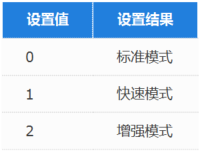
方案二是在點擊【修剪】、【延伸】命令后,可通過輸入【模式(O)】進行模式的切換,然后根據(jù)所需具體模型選擇【快速】、【標準】或【增強】模式。

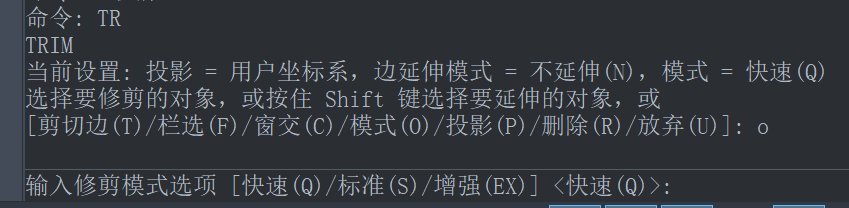
以上就是本篇文章的全部內容,希望對你有所幫助。
推薦閱讀:CAD制圖
推薦閱讀:CAD表格怎么求和

·中望CAx一體化技術研討會:助力四川工業(yè),加速數(shù)字化轉型2024-09-20
·中望與江蘇省院達成戰(zhàn)略合作:以國產(chǎn)化方案助力建筑設計行業(yè)數(shù)字化升級2024-09-20
·中望在寧波舉辦CAx一體化技術研討會,助推浙江工業(yè)可持續(xù)創(chuàng)新2024-08-23
·聚焦區(qū)域發(fā)展獨特性,中望CAx一體化技術為貴州智能制造提供新動力2024-08-23
·ZWorld2024中望全球生態(tài)大會即將啟幕,誠邀您共襄盛舉2024-08-21
·定檔6.27!中望2024年度產(chǎn)品發(fā)布會將在廣州舉行,誠邀預約觀看直播2024-06-17
·中望軟件“出海”20年:代表中國工軟征戰(zhàn)世界2024-04-30
·2024中望教育渠道合作伙伴大會成功舉辦,開啟工軟人才培養(yǎng)新征程2024-03-29
·玩趣3D:如何應用中望3D,快速設計基站天線傳動螺桿?2022-02-10
·趣玩3D:使用中望3D設計車頂帳篷,為戶外休閑增添新裝備2021-11-25
·現(xiàn)代與歷史的碰撞:阿根廷學生應用中望3D,技術重現(xiàn)達·芬奇“飛碟”坦克原型2021-09-26
·我的珠寶人生:西班牙設計師用中望3D設計華美珠寶2021-09-26
·9個小妙招,切換至中望CAD竟可以如此順暢快速 2021-09-06
·原來插頭是這樣設計的,看完你學會了嗎?2021-09-06
·玩趣3D:如何巧用中望3D 2022新功能,設計專屬相機?2021-08-10
·如何使用中望3D 2022的CAM方案加工塑膠模具2021-06-24
·?CAD如何重新生成圖案填充邊界2021-02-18
·CAD如何設置和保存樣板2023-05-30
·CAD塊屬性管理器的使用2018-01-26
·CAD32位和64位的選擇2016-11-29
·CAD怎么畫手表表盤平面圖2018-06-28
·CAD如何保存成stl文件格式2016-03-03
·CAD的三面焊接符號怎么創(chuàng)建2023-09-11
·CAD把PDF圖紙插入為光柵圖像2024-11-29








